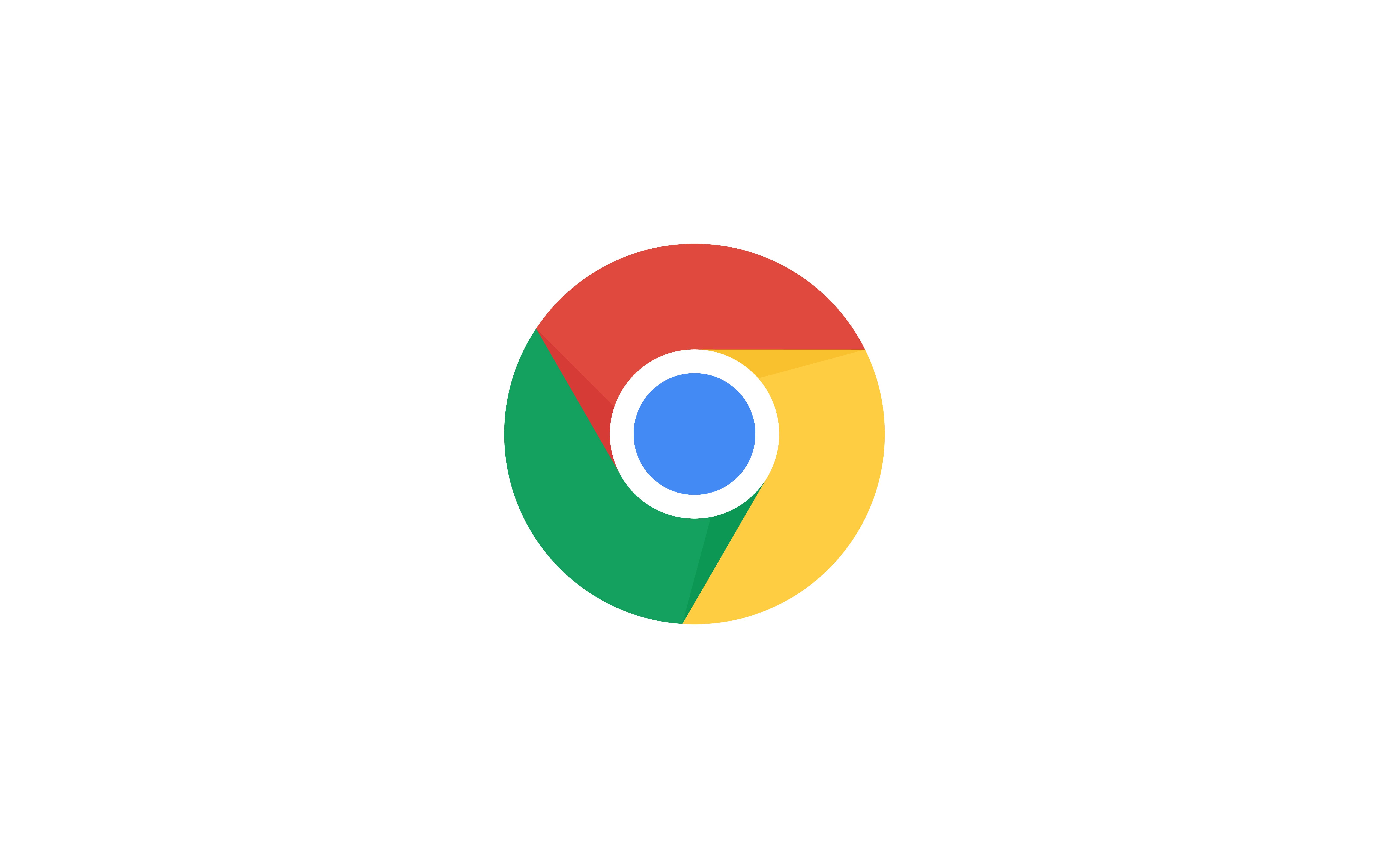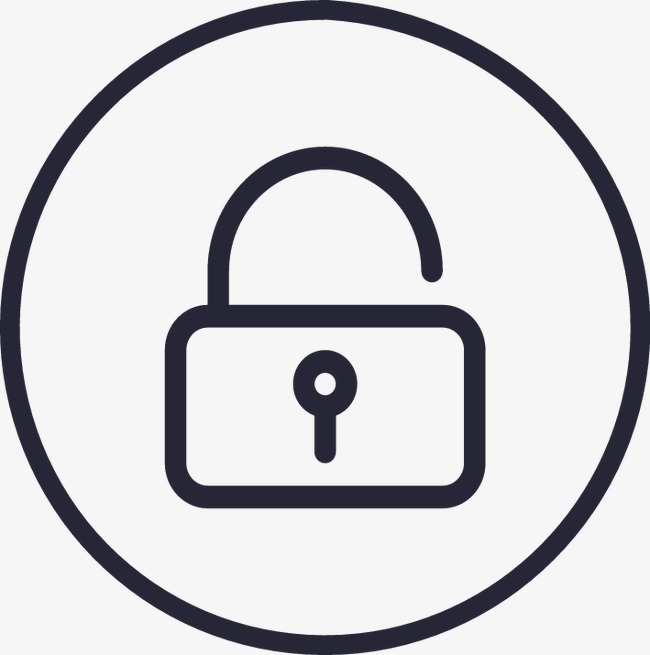您可以将密码从其他应用导入 Chrome 中的 Google 密码管理工具。
第 1 步:将密码导出为 .csv 文件
重要提示:您只能以 .csv 文件格式将密码导入 Google 密码管理工具。如需将密码从非 Google 应用导出为 .csv 文件,请参阅该应用的文档。
如需了解如何导出密码,请参阅以下实用资源:
提示:为确保您的密码使用正确的格式,请检查您导出的密码文件的**行是否包含这些列名称:
“url”
“username”
“password”
如果不包含,请更新您的文件,以将“url”“username”和“password”在**行中添加为列名称。
第 2 步:导入密码
在计算机上打开 Chrome。
在右上角,依次选择“更多”图标 设置 自动填充 密码管理工具。
在右侧的“添加”旁边,依次选择“更多”图标 导入密码 选择文件。
选择要导入的 .csv 文件。
按照屏幕上的说明完成导入。
提示:您一次可以导入 3,000 个密码。如果您必须导入超过 3,000 个密码,请将其拆分为多个 .csv 文件,然后逐一导入。您在 Google 帐号中最多可以存储 10,000 个密码。
第 3 步:删除您的 .csv 密码文件
重要提示:如果您不删除密码文件,那么任何使用设备的用户都能打开该文件并访问您的密码。
如需删除密码文件,请参阅设备的相关文档。
检查是否存在不安全的密码
导入密码后,您可以检查密码是否遭遇了数据泄露,或者密码是否安全系数低且容易被人猜到。详细了解如何管理您的密码。